Buone notizie! Non tutti i video eliminati sul tuo iPhone sono permanentemente inaccessibili e c'è un modo impeccabile per recuperarli tutti quando li rimuovi accidentalmente. Infatti, il mondo del recupero dati offre uno spiraglio di speranza a chi cerca di reclamare i propri preziosi video. Questa guida completa fornirà una tecnica, strumenti e migliori pratiche per aiutarti a recuperare senza problemi i ricordi svaniti. Senza ulteriori indugi, iniziamo e impariamo come recuperare i video cancellati da iPhone facilmente.
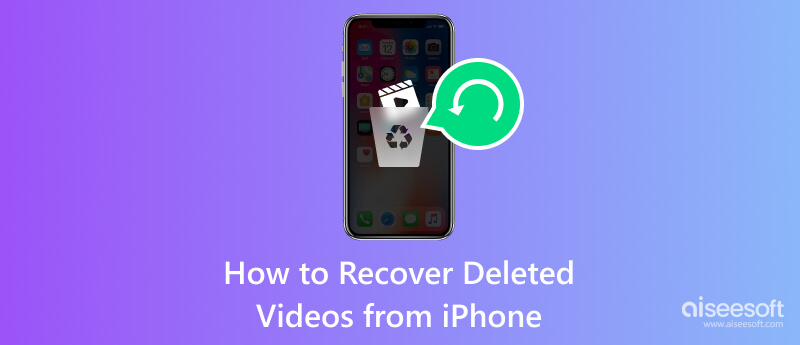
Ogni volta che elimini un'immagine o un video salvato sul tuo iPhone, controlla sempre il file Recentemente eliminato cartella perché viene archiviata lì per un certo periodo prima che venga eliminata definitivamente. Entro 30 giorni dal periodo di conservazione, puoi ottenere l'accesso e vedere quali video puoi recuperare che sono ancora qui. Ma dopo, li rimuoverà automaticamente per dare più spazio sul tuo iOS. Puoi seguire i passaggi qui per sapere come recuperare i video cancellati sul tuo iPhone.
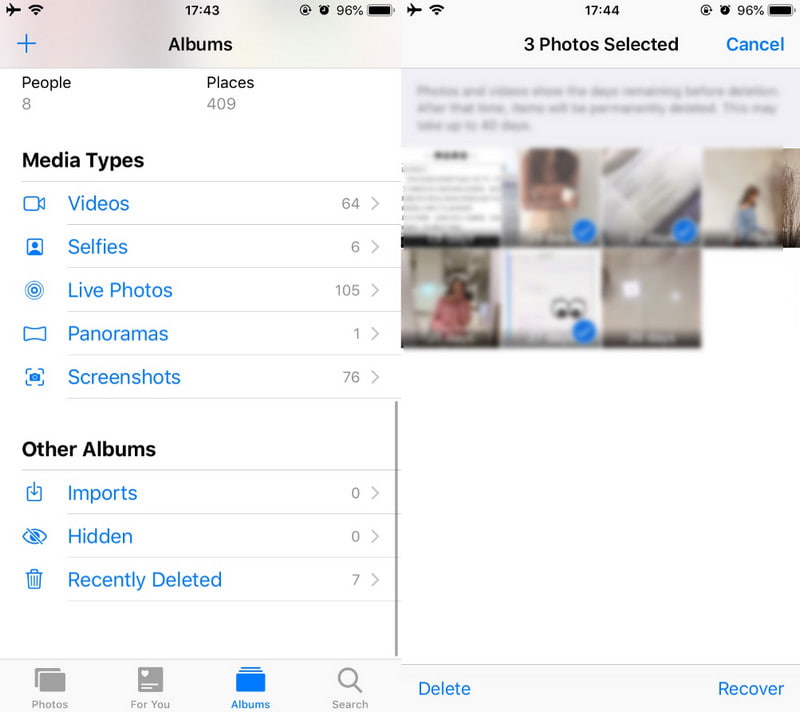
Come recuperare i video eliminati definitivamente? Non puoi utilizzare il metodo sopra se i video che desideri recuperare non sono disponibili nella cartella Eliminati di recente. Ecco perché devi usare il Aiseesoft Recupero Dati iPhone per recuperare facilmente tali file sul tuo iPhone. L'app è progettata per soddisfare le tue esigenze in termini di recupero di file poiché dispone di un metodo di scansione rapido e approfondito che puoi utilizzare. Rispetto al metodo precedente, questa app può recuperare le immagini cancellate archiviate sul tuo iPhone anche se il periodo di conservazione è scaduto. Oltre a ciò, puoi anche recuperare file aggiuntivi come messaggi, audio, immagini, recuperare messaggi Whatsapp e altro. Quindi, se vuoi provare questa app di terze parti, segui i passaggi seguenti.
Sicuro al 100%. Nessuna pubblicità.
Sicuro al 100%. Nessuna pubblicità.
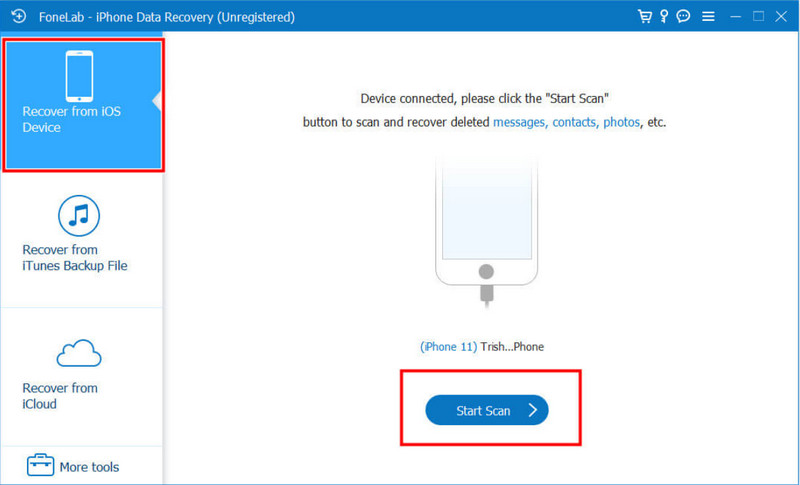
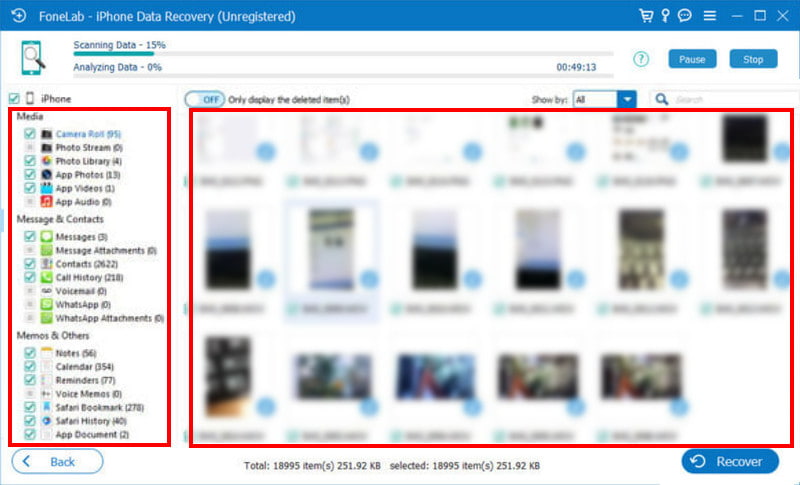

iTunes è un lettore multimediale e un software di libreria multimediale sviluppato solennemente per i dispositivi Apple, ma ora puoi scaricarlo su Windows. In origine, l'app era stata creata per riprodurre e organizzare la musica. Tuttavia, con il passare del tempo, la sua funzionalità si è espansa per includere vari contenuti multimediali ed è ora per il ripristino e il backup dei file su iOS. Se hai creato un backup qui, puoi scoprire come ottenere video cancellati sul tuo iPhone utilizzando iTunes.
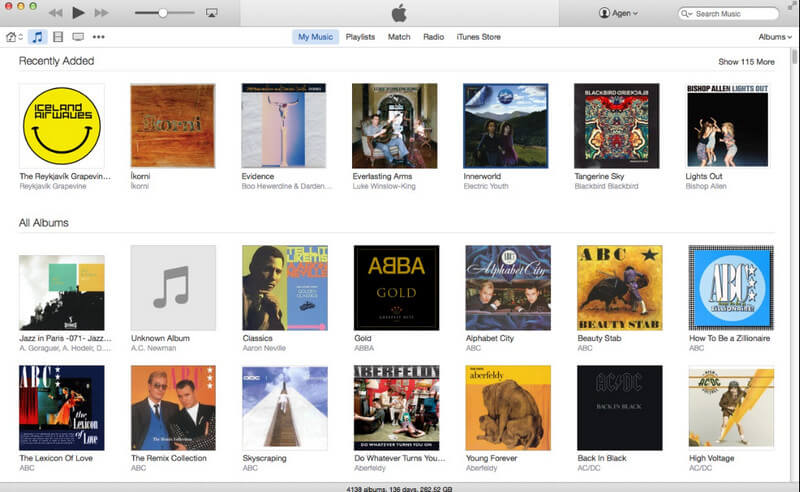
A differenza di iTunes, iCloud è un servizio di archiviazione e calcolo basato su cloud creato da Apple. Memorizza in modo sicuro i dati degli utenti iOS sul server Apple, incluse foto, video, documentazione, dati delle app, contatti, ecc. Se hai attivato questo e hai sincronizzato i file su iCloud, questi sono i passaggi che devi seguire. Scopri come ripristinare i video cancellati sul tuo iPhone archiviati in iCloud.
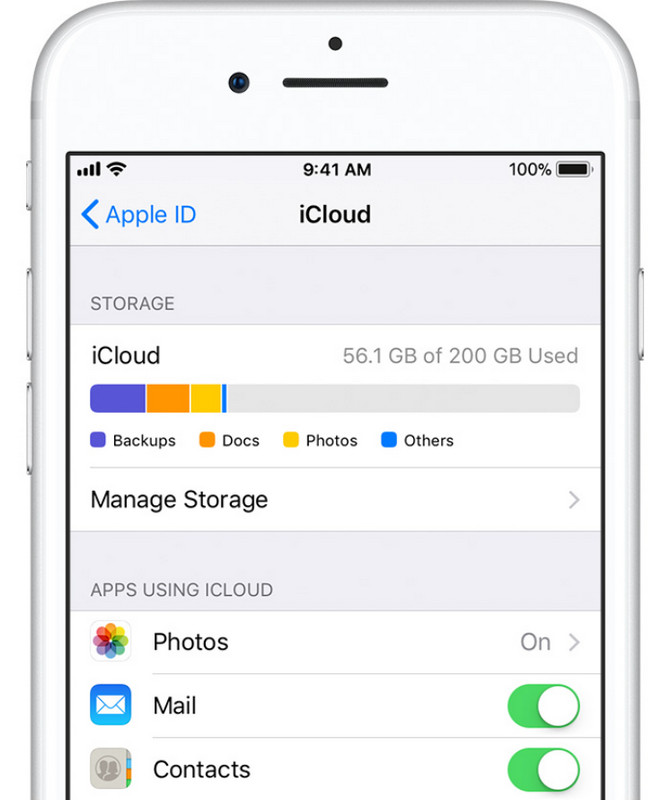
Dove vanno a finire i video eliminati definitivamente su iPhone?
Bene, ci sono due processi che si verificano quando il video viene eliminato, in primo luogo, verrà archiviato nella cartella nota come Eliminati di recente. Ma dopo il periodo di conservazione, tutti i file archiviati nella suddetta cartella verranno eliminati definitivamente, liberando spazio di archiviazione sul dispositivo e all'interno dell'archivio iCloud se utilizzi Foto iCloud.
I video iPhone cancellati sono davvero cancellati?
Se hai eliminato il video dal tuo iPhone, è prima nella cartella Eliminati di recente, accessibile tramite l'app Foto. Qui, il file verrà archiviato per 30 giorni, ma i file andranno perduti per sempre.
Come faccio a eliminare in massa i video dal mio iPhone?
Apri l'app Foto e tocca la scheda Album. Seleziona l'album contenente i video che desideri rimuovere e tocca Seleziona nell'angolo in alto a destra. Ora puoi toccare tutti i video che desideri eliminare e ognuno sarà contrassegnato da un segno di spunta blu. Dopo aver scelto tutti i video, tocca il pulsante del cestino e verrà visualizzato un messaggio di conferma; quindi tocca Elimina.
Puoi recuperare i video cancellati su iPhone senza backup?
Sì, puoi, e il modo più efficace per farlo è utilizzare Aiseesoft iPhone Data Recovery disponibile su Windows e Mac. Questa app può recuperare i video cancellati precedentemente salvati sul tuo iPhone anche se il tempo di conservazione è scaduto o non disponi di alcun backup.
Cosa posso fare per prevenire la perdita di video in futuro?
Eseguire regolarmente il backup dei dati del tuo iPhone utilizzando iCloud o iTunes è diventato il metodo migliore da eseguire in caso di perdita di dati. In tal caso, imparare a eseguire il backup di iPhone su iTunes e iCloud è importante.
Conclusione
In questa guida completa, abbiamo aggiunto ogni centimetro di informazioni che possono insegnarti come fare recuperare i video cancellati dal tuo iPhone in modo rapido ed efficace. Ciò include esplorare la cartella Eliminati di recente, utilizzare la terza parte e sfruttare la potenza dei backup di iCloud e iTunes. Ricorda, strategie di backup proattive e azioni rapide possono fare la differenza nella conservazione dei video e degli altri file che desideri. Se hai perso la speranza di recuperare i video poiché il tempo di conservazione è terminato o non sono nel backup, prova a utilizzare Aiseesoft iPhone Data Recovery per risolvere facilmente questo problema.

Il miglior software di recupero dati iPhone di sempre, che consente agli utenti di recuperare in sicurezza i dati persi di iPhone / iPad / iPod da dispositivi iOS, backup iTunes / iCloud.
Sicuro al 100%. Nessuna pubblicità.
Sicuro al 100%. Nessuna pubblicità.